Samsung TV स्क्रीन की झिलमिलाहट का निवारण कैसे करें
To read this article in English, please click here
अगर आप TV देख रहे हैं और स्क्रीन अचानक से टिमटिमाने लगे, तो आपको लग सकता है कि आपके डिवाइस में कुछ गड़बड़ है। अच्छी बात यह है कि ज़्यादातर मामलों में, आप कुछ आसान स्टेप्स से समस्या की जाँच और समाधान कर सकते हैं। अपनी टिमटिमाती TV स्क्रीन को ठीक करने के लिए स्टेप-दर-स्टेप क्या करें, जानें।

HDMI केबल को डिस्कनेक्ट करने के बाद टीवी की जांच करें
टीवी की झिलमिलाहट की समस्या का समाधान करने के लिए, सेट-टॉप बॉक्स को डिस्कनेक्ट करें और टीवी से HDMI केबल हटा दें। सेट-टॉप बॉक्स को अनप्लग करने के बाद, जाँच करें कि क्या टीवी स्क्रीन अभी भी झिलमिला रही है। अगर झिलमिलाहट जारी रहती है, तो इसका मतलब है कि आपके टीवी को मरम्मत की ज़रूरत है।
यदि केबल डिस्कनेक्ट करने के बाद भी टीवी की तस्वीर नहीं चमक रही है , तो आपको एचडीएमआई केबल बदलने की जरूरत है या सेट टॉप बॉक्स या अन्य डिवाइस सेवा प्रदाता से संपर्क करना होगा।
HDMI केबल कनेक्शन की जाँच करें
विधि 1. सेट-टॉप बॉक्स के ज़रिए टीवी देखते समय, जाँच लें कि बाहरी इनपुट केबल, जैसे कि HDMI, ठीक से कनेक्ट है या नहीं। अगर समस्याएँ बनी रहती हैं, तो ये ब्रॉडकास्ट सिग्नल या बाहरी डिवाइस के सिग्नल में असामान्यता के कारण हो सकती हैं। सिग्नल जाँच के लिए अपने केबल ब्रॉडकास्टर से संपर्क करें।
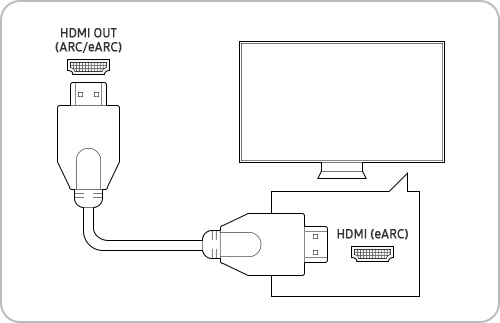
विधि 2. जांचें कि कनेक्टेड HDMI केबल अच्छी स्थिति में है या नहीं।
स्टेप 1. होम बटन दबाएँ और सेटिंग्स पर जाएँ।
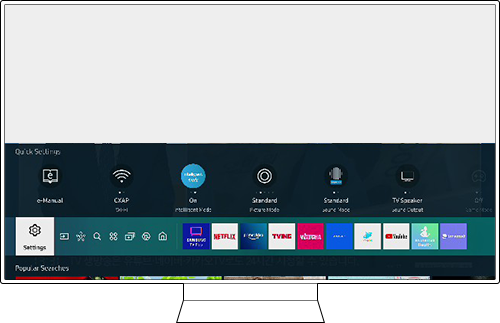
स्टेप 2. सपोर्ट > डिवाइस केयर चुनें।
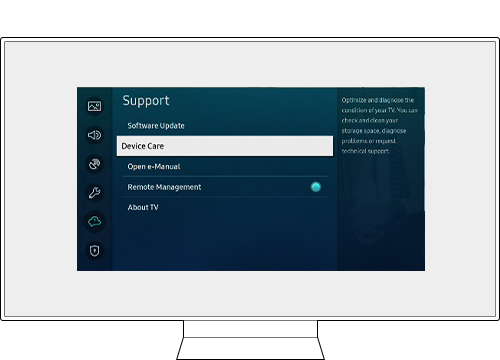
स्टेप 3. Self Diagnosis का चयन करें।
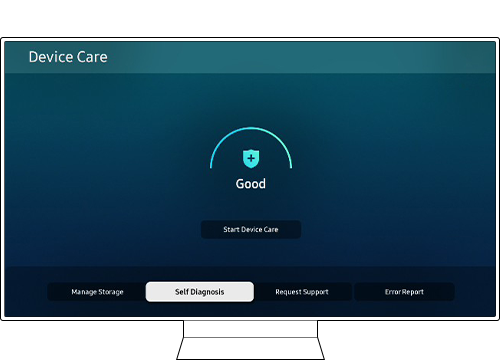
स्टेप 4. मेनू में HDMI समस्या निवारण का चयन करें।
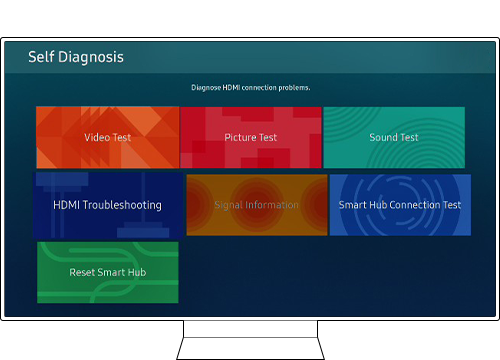
एंटीना और सिग्नल की जानकारी जांचें
विधि 1. समस्या को ठीक करने के लिए सबसे सरल विधि से शुरुआत करें। एंटीना कनेक्शन लाइन को पूरी तरह से डिस्कनेक्ट करें और फिर से कनेक्ट करें।
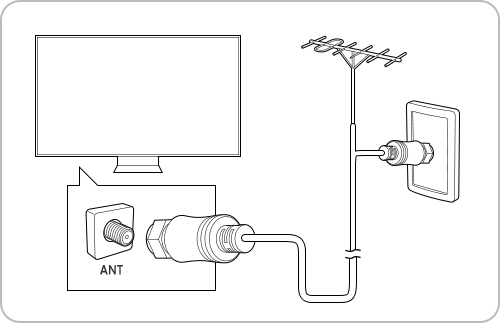
नोट: यदि आपका टीवी एक अलग, ओवर-द-एयर एंटीना से जुड़ा है, तो आप सिग्नल की शक्ति बढ़ाने और बेहतर एचडी चैनल रिसेप्शन के लिए एंटीना को समायोजित करने के लिए सिग्नल की शक्ति की जानकारी का उपयोग कर सकते हैं।
विधि 2. डिजिटल टीवी के लिए, डिजिटल चैनल सिग्नल की शक्ति की जाँच करें। अगर एंटीना सिग्नल की संख्या 4 से कम है या SNR 20 से कम है, तो प्रसारण सिग्नल कमज़ोर है, इसलिए आपको अपनी केबल प्रसारण कंपनी से इसकी जाँच करवानी चाहिए।
स्टेप 1. होम बटन दबाएँ और सेटिंग्स पर जाएँ।
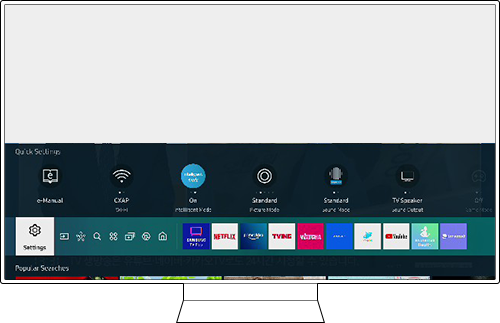
स्टेप 2. सपोर्ट > डिवाइस केयर चुनें।
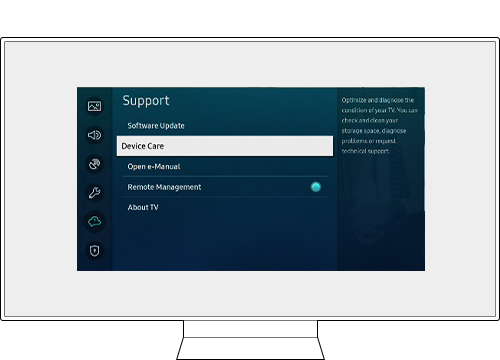
Step 3. Self Diagnosis का चयन करें।
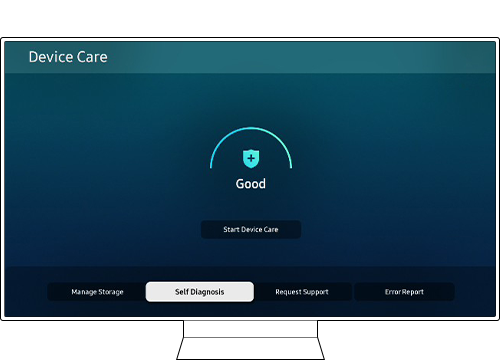
स्टेप 4. मेनू में सिग्नल सूचना का चयन करें।
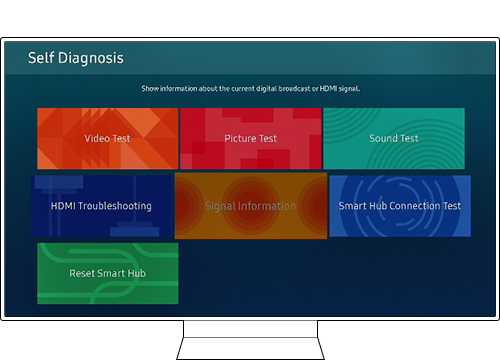
टिप्पणी:
- यह सुविधा केवल डिजिटल चैनलों के लिए उपलब्ध है।
- आपके भौगोलिक क्षेत्र के आधार पर यह फ़ंक्शन समर्थित नहीं हो सकता है।
Software Update की जाँच करें
अपने TV से सर्वोत्तम प्रदर्शन प्राप्त करने के लिए फर्मवेयर को नवीनतम VERSION में अपडेट करें।
स्टेप 1. रिमोट पर होम बटन दबाएँ और सेटिंग्स पर जाएँ।
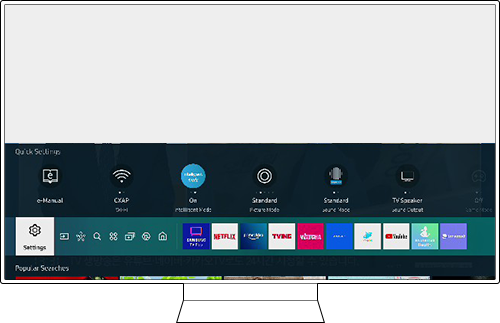
स्टेप 2. सपोर्ट > Software Update पर जाएँ।
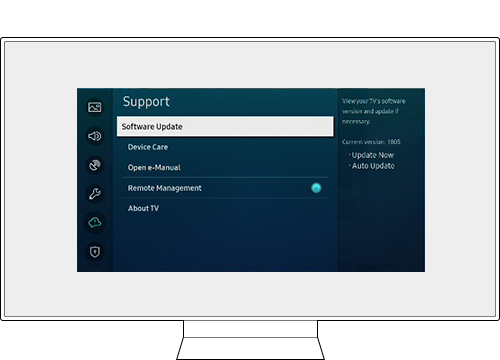
स्टेप 3. अभी अपडेट करें चुनें।

टिप्पणी:
- यदि आपको अपने Samsung स्मार्ट TV के साथ समस्या आ रही है, तो आपको हमेशा यह देखना चाहिए कि क्या कोई Software Update उपलब्ध है, क्योंकि इनमें आपकी समस्या का समाधान हो सकता है।
- डिवाइस स्क्रीनशॉट और मेनू डिवाइस मॉडल और Software Version के आधार पर भिन्न हो सकते हैं।
Thank you for your feedback!
Please answer all questions.
RC01_Static Content : This text is only displayed on the editor page





